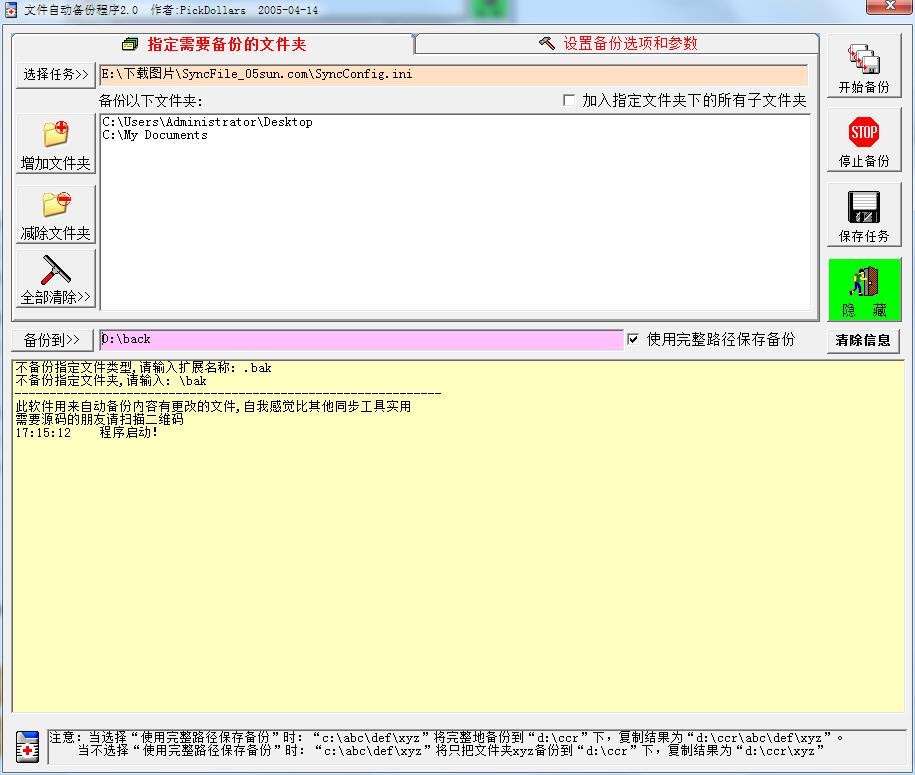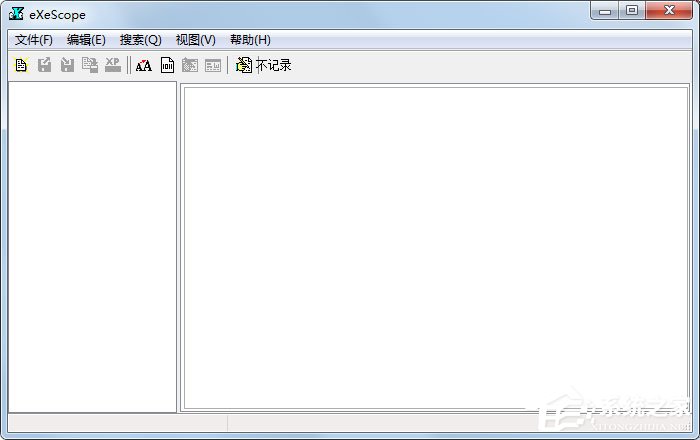文件扩展名在我们日常生活中不怎么用到,但是对于很多喜爱鼓捣电脑的同胞们来说,文件扩展名会产生很大作用。文件扩展名在电脑系统中默认是关闭的,但是有时候用户又需要用到文件扩展名,这时候变需要我们自己手动的去开启它。下面小编就为大家介绍Windows如何使文件显示出扩展名方法,来看看吧!
方法/步骤
在桌面找到计算机(或者我的电脑)双击打开

在窗口空白地方点击右键,弹出菜单,找到属性栏目左键单击打开

在弹出窗口中找到控制面板主页,左键单击打开它

找到文件夹选项,左键单击打开它

在弹出的新窗口中先点击“查看”选项,再拖动滚轮找到底下的”隐藏已知选项的扩展名“

将方框中的打钩去除(今后想隐藏文件扩展名的话,也是类似的操作)

这里最好是先选择”应用“(也就是保存),然后再点确

注意事项
正常情况下我们是用不到文件扩展名显示的,文件的扩展名若是不小心更改了,很可能无法打开该文件,而且很多黑客会利用更改文件扩展名的方式来使你电脑中毒。所以如果不是需要的话,最好还是显示文件扩展名的好。
以上就是Windows如何使文件显示出扩展名方法介绍,操作步骤很简单的,希望能对大家有所帮助!
版权声明
本文仅代表作者观点,不代表本站立场。
本文系作者授权发表,未经许可,不得转载。
本文地址:/jtjc/win10/172582.html